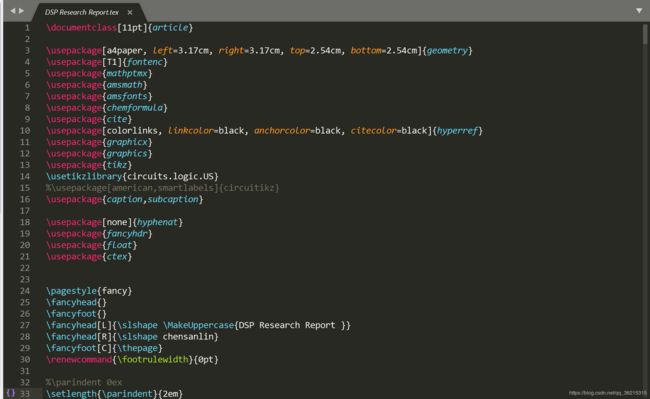Sublime Text3配置LaTeX环境及使用Sumatra PDF作为阅读器——亲测可用
Sublime Text3配置LaTeX环境及使用Sumatra PDF作为阅读器
- 1. 安装LaTeX
- 2. 安装Sublime Text
- 3. 安装Sumatra PDF
- 4. Sublime Text环境配置
- 5. Sublime进行LaTeX编译,配置反向搜索功能
- 6. Sublime快捷键
- 7. 测试示例
- 8. 常见问题
博主一贯采用Texstudio结合texlive进行LaTeX编写,编译,但无奈最近Texstudio总是会崩溃,绞尽脑汁仍无计可施,只得弃之,转向其他编译器,网传Sublime好评很高,因此尝试着使用,看看效果如何,下面是博主进行环境配置的整个过程。
1. 安装LaTeX
关于LaTeX编译器这里就不再介绍,我使用的是texlive2019版,性能稳定的。
主要参考“一份简短的关于LATEX 安装的介绍”这篇文章,在命令窗口进行安装,总的来说很顺利,但耗时有点久。
主要内容如下:
- Windows系统安装卸载texlive、安装升级宏包以及编译文档
- Ubuntu 18.04系统安装卸载texlive、安装升级宏包以及编译文档
- macOS安装卸载texlive、安装升级宏包以及编译文档
- Windows Subsystem for Linux安装卸载texlive、安装升级宏包以及编译文档
验证texlive安装是否成功,cmd窗口输入“tex -v”,出现以下界面说明安装成功。

提供下网盘链接: https://pan.baidu.com/s/1oCKZdQig-qPMz7SksyNq2w 提取码: ec2g
2. 安装Sublime Text
A sophisticated text editor for code, markup and prose
官网下载地址 https://www.sublimetext.com
这里提供下网盘版Sublime Text3,你懂的hhh…解压后以管理员身份安装,即可使用。
【Sublime Text3/64位】链接: https://pan.baidu.com/s/1Glpi0S2OggsnwmjXO1ZKtQ 提取码: mtgm
【Sublime Text3/32位】链接: https://pan.baidu.com/s/1t9MYoL0hohQWl8a2_lOcWg 提取码: scwt
3. 安装Sumatra PDF
Sumatra PDF is a PDF, ePub, MOBI, CHM, XPS, DjVu, CBZ, CBR reader for Windows
优点就是轻便
官网下载地址:https://www.sumatrapdfreader.org/free-pdf-reader.html
4. Sublime Text环境配置
- 打开Sublime Text,打开Package Control
- Preferences—Package Control或者快捷键 Ctrl+Shift+P
- 输入 install
- 在搜索框输入 LatexTools,点击后自动安装
- 最后一步,Preferences—Package Setting—LatexTools—setting - user,输入下图所示信息(重要的提示:Texlive和SumatraPDF需要添加到系统环境变量中)
5. Sublime进行LaTeX编译,配置反向搜索功能
配置反向搜索功能:https://github.com/SublimeText/LaTeXTools
具体来说就是可以实现双击pdf中的文字或段落,会自动回到对应的latex代码中(很强大)。
配置方法:SumatraPDF 设置—选项—设置反向搜索命令行,实例:“D:\SoftWare\Sublime\Sublime Text3\Sublime Text Build 3207\sublime_text.exe”"%f:%l",对比下就可以了。
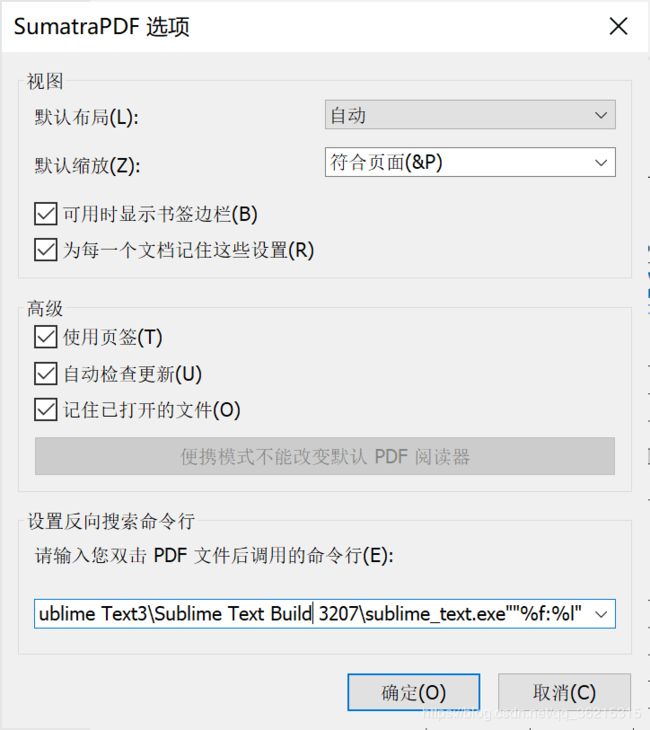
6. Sublime快捷键
可在 Sublime-Keymap 中找到,亦可以去官网查看。
default-Sublime-keymap部分:
[
{ "keys": ["ctrl+shift+n"], "command": "new_window" },
{ "keys": ["ctrl+shift+w"], "command": "close_window" },
{ "keys": ["ctrl+o"], "command": "prompt_open_file" },
{ "keys": ["ctrl+shift+t"], "command": "reopen_last_file" },
{ "keys": ["alt+o"], "command": "switch_file", "args": {"extensions": ["cpp", "cxx", "cc", "c", "hpp", "hxx", "hh", "h", "ipp", "inl", "m", "mm"]} },
{ "keys": ["ctrl+n"], "command": "new_file" },
{ "keys": ["ctrl+s"], "command": "save" },
{ "keys": ["ctrl+shift+s"], "command": "prompt_save_as" },
{ "keys": ["ctrl+f4"], "command": "close_file" },
{ "keys": ["ctrl+w"], "command": "close" },
{ "keys": ["ctrl+k", "ctrl+b"], "command": "toggle_side_bar" },
{ "keys": ["f11"], "command": "toggle_full_screen" },
{ "keys": ["shift+f11"], "command": "toggle_distraction_free" },
{ "keys": ["backspace"], "command": "left_delete" },
{ "keys": ["shift+backspace"], "command": "left_delete" },
{ "keys": ["ctrl+shift+backspace"], "command": "left_delete" },
{ "keys": ["delete"], "command": "right_delete" },
{ "keys": ["enter"], "command": "insert", "args": {"characters": "\n"} },
{ "keys": ["shift+enter"], "command": "insert", "args": {"characters": "\n"} },
{ "keys": ["ctrl+z"], "command": "undo" },
{ "keys": ["ctrl+shift+z"], "command": "redo" },
{ "keys": ["ctrl+y"], "command": "redo_or_repeat" },
{ "keys": ["ctrl+u"], "command": "soft_undo" },
{ "keys": ["ctrl+shift+u"], "command": "soft_redo" },
常用快捷键
| keymap | 快捷键 | 功能 |
|---|---|---|
| ctrl + / | 注释 | |
| ctrl + shift + B | 可选引擎的编译 | |
| ctrl + B | 编译 |
7. 测试示例
代码
8. 常见问题
编译器要选择XeLaTeX,不然会出现以下问题,真实百思不得姐…
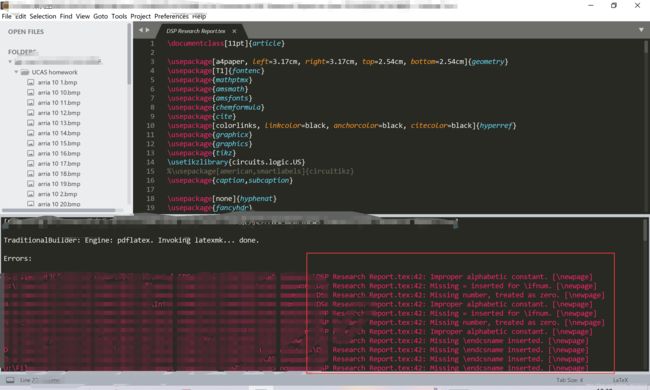
编译器设置:Tools—Build With…,选择LaTeX——XeLaTeX即可。
先到这里,后续再更新其他内容…